

Når en adresselistefil (ral.csv, også kalt adressebokfil) er lastet opp, kan du søke etter og velge én eller flere e-postadresser via kontrollpanelet. En adressebok er også tilgjengelig når ldap er konfigurert.
Du kan også legge til en ny e-postadresse. Du finner mer informasjon i administrasjonsveiledningen for PRISMAsync Print Server.
En adressebok er bare tilgjengelig når [Flere mottakere] er aktivert i Settings Editor.
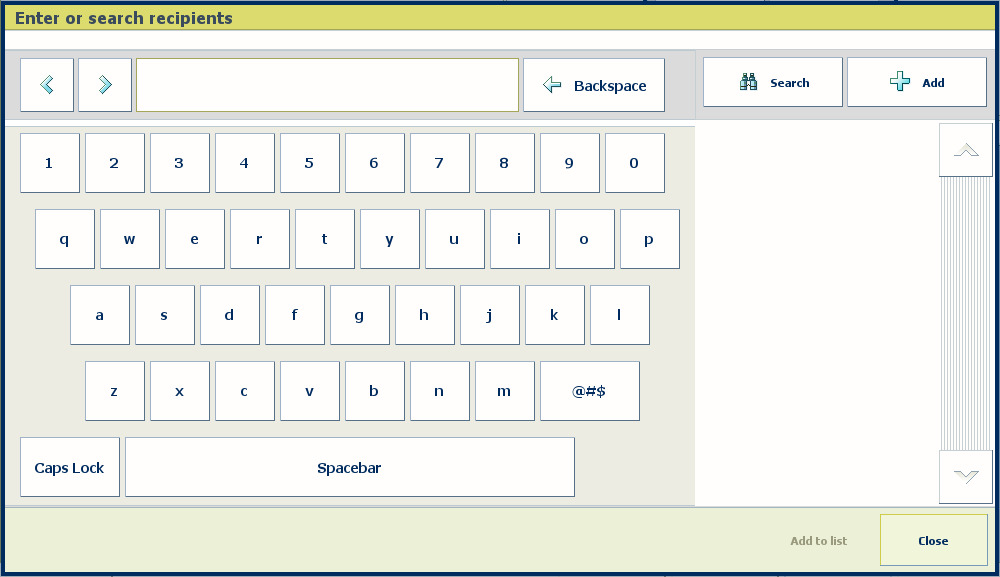
I jobbvinduet til en skanneprofil velger du e-post som [Destinasjon].
Ikke angi en e-postadresse. Trykk på [E-postadresse] for å åpne søk i adresseboken.
Når ingen adresselistefil (ral.csv) er lastet opp, vises tastaturet for å angi en e-postadresse.
Angi én eller flere strenger med et mellomrom som skilletegn. Alle postene i adresseboken som inneholder noen av strengene, vises i høyre kolonne.
Trykk på en e-postadresse for å velge den.
Trykk på [Legg til i liste] for å legge til e-postadressen i listen over mottakere.
Når du vil legge til en annen e-postadresse, trykker du på [Legge til]. Gå til trinn 3.
Når du har valgt alle nødvendige e-postadresser, trykker du på [OK] for å gå tilbake til ruten [Destinasjon].
I jobbvinduet til en skanneprofil velger du e-post som [Destinasjon].
Ikke angi en e-postadresse. Trykk på [E-postadresse] for å åpne søk i adresseboken.
Trykk på [Legge til] for å legge til en ny e-postadresse.
Angi e-postadressen og en kommentar. Du kan bruke kommentaren for navnet. Kommentaren er valgfri.
Trykk på [OK] for å gå tilbake til ruten [Destinasjon].